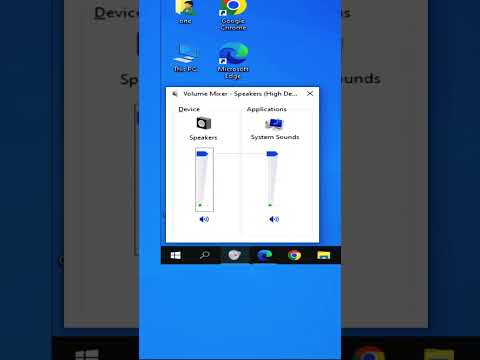Sistēmas izvēlne bija visvairāk gaidītā funkcija, kas tika ieviesta atkal Windows 10 atjauninājumā. The Windows 10 Start Menu ir ļoti pielāgojama un pielāgojama, bet ja jūs vēlaties labot konkrētu Start Menu izkārtojumu kā jums, tā arī citiem datora lietotājiem. Šajā rakstā ir aprakstīta metode, kā eksportēt, importēt un labot konkrētu Windows izvēlnes 10. izvēlnes Sākt izvēlnes izkārtojumu. Izkārtojuma iestatīšanai ir daudz priekšrocību, tas nodrošina viendabīgumu un arī var novērst to, ka ikviens izkropļo fiksēto Sākt izvēlnes izkārtojumu.
Eksportēt izkārtojumu izvēlnē Sākt
Veiksmīgie pasākumi maketēšanas eksportēšanai XML faila formātā ir līdzīgi tai, kāda tā ir sistēmā Windows 8.1.
Atveriet mapi "System32", kas atrodas direktorijā "Windows". Tagad noklikšķiniet uz "Fails", pēc tam noklikšķiniet uz "Atvērt Windows PowerShell kā administrators".
Lai eksportētu, jums jāizpilda šādas komandas, lai eksportētu izvēlni Sākt izvēlne:
export-startlayout –path .xml
piemērs:
export-startlayout –path C:layout.xml

Mēs šo failu vēlreiz izmantosim, importējot šo izvēlnes izkārtojumu sākumā, lai jūs varētu saglabāt failu turpmākai lietošanai.
Importēt izvēlni Sākt izkārtojumu
Lai importētu pielāgoto izkārtojumu sistēmā, izpildiet šādu komandu paaugstinātajā PowerShell logā:
Import-StartLayout –LayoutPath .xml –MountPath %systemdrive%
Jūs varat importēt izvēlni Sākt izvēlni, izmantojot grupas politikas redaktoru (gpedit). Pēc izkārtojuma importēšanas tas tiks fiksēts, tas nozīmē, ka jūs nevarēsit mainīt šo izkārtojumu, pārvietojot flīzes. Bet jūs varat viegli atcelt izmaiņas un atkal padarīt izvēlni Sākt pielāgojamu, veicot tālāk norādītās darbības.
Lai piemērotu sākuma izkārtojumu domēna lietotājiem, izveidojiet grupas politikas objektu. Nospiediet "Win + R" savā tastatūrā un pēc tam ierakstiet "gpedit" un nospiediet enter.
Kad grupas politikas redaktors ir izveidots un darbojas, pārejiet uz sadaļu "Lietotāja konfigurācija", pēc tam uz "Administratīvās veidnes" un pēc tam uz "Sākt izvēlni un uzdevumjoslu".

Tagad atrodiet ' Sākt izkārtojumu Labajā rūtī un atveriet iestatījumu.
Noklikšķiniet uz pogas Iespējot un pēc tam uz Sākt izkārtojuma failu lodziņu ierakstiet ceļu uz failu, kuru esam eksportējuši agrāk. (C: layout.xml)

Tagad jūs nevarēsit rediģēt sākuma izvēlnes izkārtojumu, jo tas tiks fiksēts un neļaus veikt izmaiņas. Jūs varat atkal padarīt sākuma izvēlni rediģējamu, atspējojot iestatījumu "Sākt izkārtojumu", kuru mēs esam iespējojuši 4. darbībā.
Lai šīm izmaiņām varētu piemērot visiem datorā esošajiem lietotājiem, jums ir jāatkārto visas darbības, bet 2. solī, pārejiet uz 'Datora konfigurācija', nevis 'Lietotāja konfigurācija'.
Ja vēlaties atjaunināt fiksēto Sākt izvēlnes izkārtojumu, jums vienkārši jāatjaunina iepriekš eksportēto XML failu. Varat to aizstāt ar citu XML failu, bet pārliecinieties, ka faila nosaukums un ceļš paliek nemainīgi.
PADOMS: Varat arī dublēt sākuma izvēlnes izkārtojumu, izmantojot šo bezmaksas programmatūru.
Ja jums ir kādi jautājumi vai ja jūs nesaprotat nevienu no soļiem, lūdzam komentēt zemāk. Iespējams, vēlaties arī uzzināt, kā operētājsistēmā Windows 10 dublēt, atjaunot, atcelt Start Menu izkārtojumu.